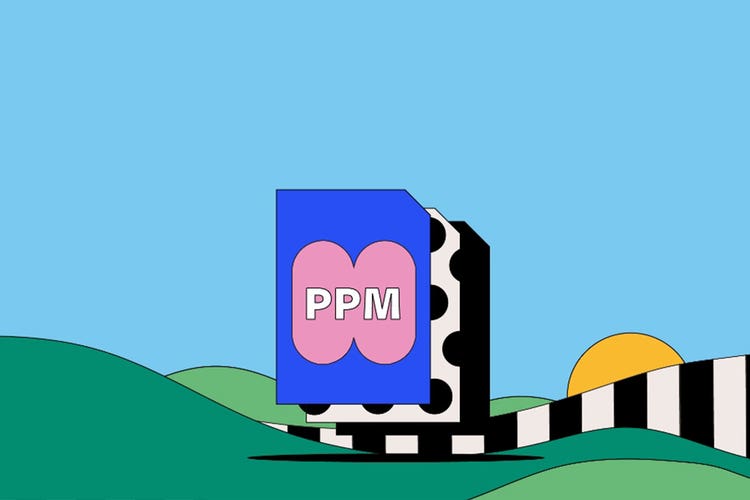ФОТОГРАФИЯ
PPM файлове.
Файловият формат PPM съхранява цветни изображения. Като Bitmap файлове PPM файловете рядко се използват днес, защото не са съвместими със стандартния софтуер на Windows. Прочетете, за да се запознаете с историята на PPM файловете, както и с техните предимства и недостатъци.
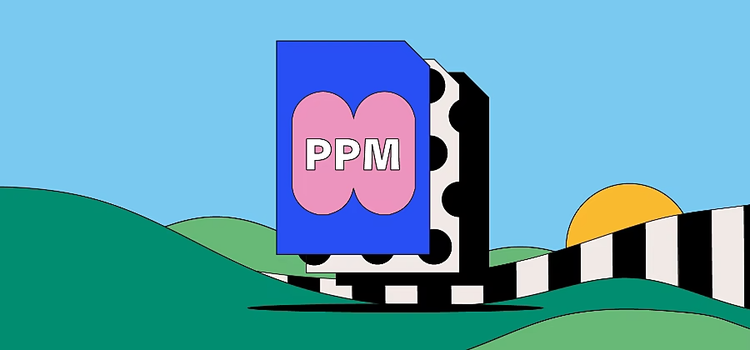
https://main--cc--adobecom.hlx.page/cc-shared/fragments/seo-articles/get-started-notification-blade
Какво представлява PPM файлът?
PPM е съкращение от Portable Pixmap Format. Въпреки че тези файлове са рядкост в наши дни, можете да забележите такъв, като потърсите разширението .PPM.
Форматът PPM се появява в края на 80-те години на ХХ в., за да улесни споделянето на изображения между различни платформи. Всеки PPM файл използва текстов формат за съхранение на информация за определено изображение. Във всеки файл всеки пиксел има специфично число (от 0 до 65536) и информация за височината и ширината на изображението, плюс всички данни за празни места.
История на PPM файла.
Форматът PPM е един от основните типове файлове, съдържащи се в инструментариума Netpbm. Джеф Посканцер, компютърен програмист, създава формата в края на 80-те години, заедно с подобни типове файлове като PGMи PBM. През годините проектът Netpbm се превръща в библиотека за програмиране.
Една от основните употреби на PPM файловете е като междинен файл, позволяващ информацията за изображението да се съхранява и обменя, преди да бъде преобразувана в по-достъпен формат. PPM файловете са некомпресирани 24-битови RGB файлове, което означава, че пространството за съхранение може да бъде проблем за по-големи изображения.
Как да използвате PPM файл.
Малко вероятно е да се натъквате често на PPM файлове. Основните им приложения обаче могат да включват:
Съхранение на базови цветни изображения.
Можете да съхранявате основна информация за цветно изображение в PPM файл. Всеки PPM обикновено следва същия формат, започвайки с „магическо число“, което помага да се идентифицира типа на файла, преди да се премине към размерите и цветовата матрица на изображението.
Обмен на информация за изображения.
Базовият текстов формат, използван в PPM файловете, означава, че можете да ги прехвърляте на множество платформи. Това ви позволява бързо да споделяте информация за изображението. По-общо казано, инструментите на Netpbm могат да ви помогнат, ако се затруднявате да конвертирате неясен тип файл с изображение в друг формат.
Предимства и недостатъци на PPM файловете.
Преди да използвате формата на изображения PPM, струва си да научите за основните му предимства и недостатъци.
Предимства на PPM файловете.
- Сравнително лесно е да се напишат програми, способни да обработват PPM формат.
- С течение на времето PPM файловете се оказаха ефективни като междинен формат за подпомагане на прехвърлянето на информация за изображение.
- Инструментариумът Netpbm, съдържащ PPM формата, е с отворен код, което означава, че можете да го използвате в различни типове софтуер и за множество цели.
Недостатъци на PPM файловете.
- Липсата на компресия означава, че PPM файловете могат да бъдат големи, така че не са идеални за съхранение на мащабни изображения.
- PPM файловете са съвместими само с определен софтуер, така че може да отнеме известно време, за да се отворят за първи път.
- Освен основните цветове, не можете да включите много информация за изображение, когато използвате PPM файл.
Как да отворите PPM файл.
За да отворите PPM файл, първо ще трябва да изтеглите съвместима графична програма на вашия компютър с Mac или Windows, като например Adobe Photoshop.
Отворете папката, съдържаща вашия файл и щракнете с десния бутон върху името му. След това изберете Open with (Отвори с) и щракнете двукратно върху името на програмата, за да стартирате файла.
За да отворите своя PPM файл в уеб браузър, опитайте да го издърпате и пуснете в прозореца на браузъра.
Как да създадете и редактирате PPM файл.
Можете да отворите PPM файл и след това да го конвертирате в друг формат с Adobe Photoshop.
Просто следвайте тези стъпки:
- След като вашият PPM файл е отворен във Photoshop, щракнете върху File (Файл), последвано от Save As (Запази като) или Export (Експортиране).
- Изберете предпочитания от вас формат на файла с изображение, като щракнете върху опцията Format (Формат).
- Дайте име на новия си файл и щракнете върху Save (Запази) или Export (Експортиране).
- Трябва да сте създали нов файл в предпочитания от вас формат.